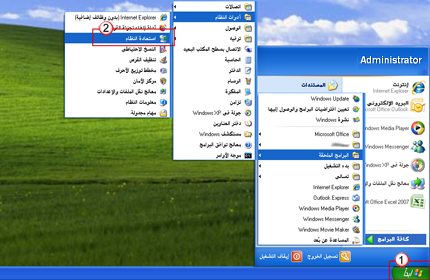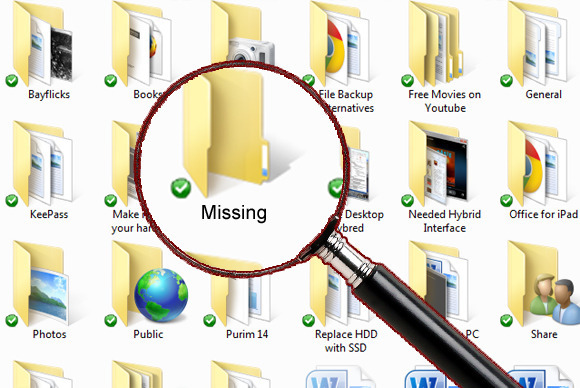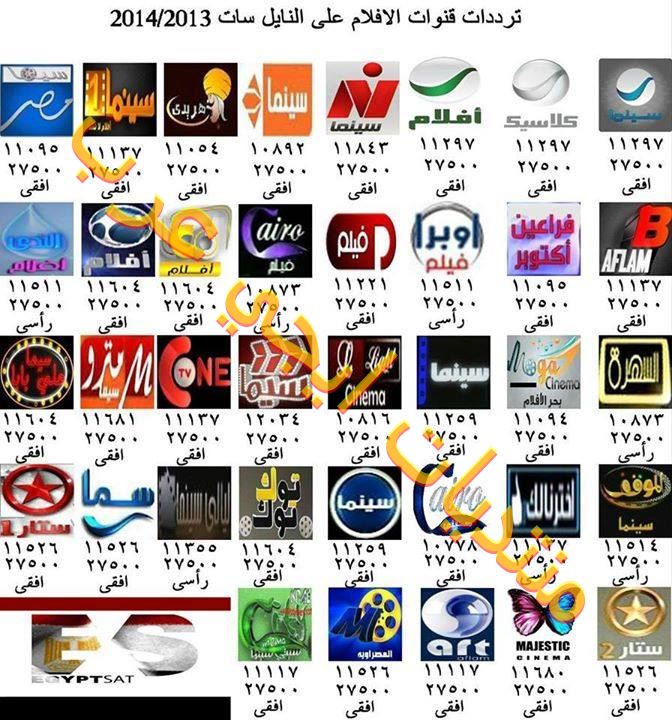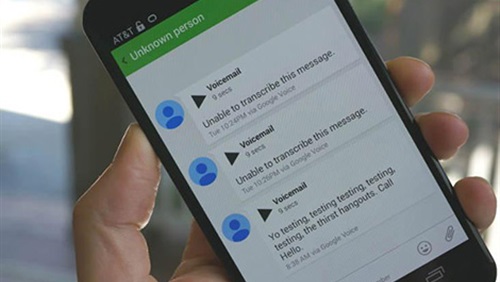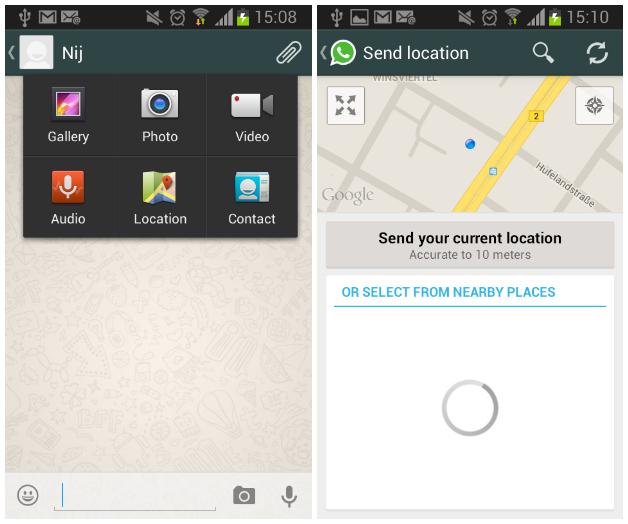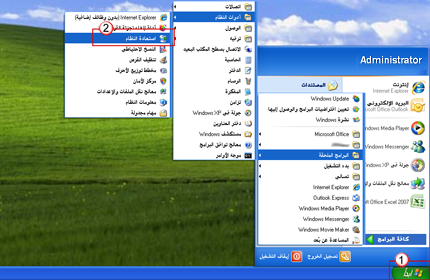
هل حلمت من قبل ان يكون باستطاعتك العودة بالزمن بعد حدوث عطل خطير؟ اذا كنت حلمت بذلك بالفعل، فيمكنك القيام بذلك مع Windows.
يمكن ان يؤدي تثبيت برنامج او برنامج تشغيل جهاز على نظام Windows الى عمله بسرعة بطيئة او بشكل غير متوقع. تعمل اداة “استعادة النظام” على ارجاع ملفات النظام والبرامج بالكمبيوتر الى الوقت الذي كان يعمل فيه على ما يرام، وهو ما يمكن ان يوفر ساعات مرهقة تستغرق في استكشاف المشكلات واصلاحها. ولن يؤثر ذلك على المستندات او الصور او البيانات الاخرى.
في Windows 7، يمكنك انشاء نقاط متعددة لاستعادة النظام ومعرفة الملفات التي سيتم ازالتها او اضافتها بالضبط عندما تتم استعادة النظام في الكمبيوتر. لمزيد من المعلومات، راجع تكوين نقطة استعادة.
لمزيد من الحماية استخدم اداة “استعادة النظام” مع نسخ احتياطي واستعادة المصممة للمساعدة في حماية البريد الالكتروني والصور والمستندات والملفات الشخصية الاخرى.
استخدام اداة استعادة النظام
قبل الشروع في استخدام اداة “استعادة النظام”، قم بحفظ اية ملفات مفتوحة واغلاق جميع البرامج. حيث تعمل اداة “استعادة النظام” على اعادة تشغيل الكمبيوتر.
-
افتح “استعادة النظام” بالضغط على الزر ابدا . في مربع البحث، اكتب استعادة النظام، ثم في قائمة نتائج البحث، انقر فوق استعادة النظام. في حالة مطالبتك بادخال كلمة مرور المسؤول او تاكيدها، اكتب كلمة المرور او قم بتوفير التاكيد.
- اتبع الخطوات الموجودة في المعالج لاختيار نقطة استعادة واستعادة جهاز الكمبيوتر اليها.
لمزيد من المعلومات، راجع استعادة النظام: الاسئلة المتداولة.
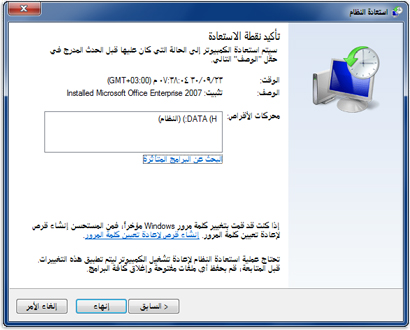
- استعادة نقطة نظام ويندوز7